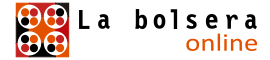1. Registro
El primer paso para comprar en nuestra tienda es registrarse.
Tanto si eres usuario particular como profesional, debes darte de alta en nuestra web y rellenar tus datos.
Puedes hacerlo directamente pinchando en "Iniciar Sesión" y después en "¿No tiene una cuenta? Cree una aquí" o si eres profesional, pinchando en "Acceso Profesionales", situado en la parte derecha de la cabecera de la web.
2. Inicio de Sesión
Una vez registrado en nuestra web, debes iniciar sesión para poder formalizar un pedido.
De la misma forma que en el primer apartado, puedes hacerlo pinchando en "Iniciar Sesión"
3. Búsqueda de producto
Puedes buscar el producto que necesitas de varias formas.
La más fácil es escribiendo el artículo buscado en nuestra barra de búsqueda, situada en el centro de la cabecera de la web.
Este buscador te mostrará en tiempo real productos que contengan el término introducido.
Otra forma de encontrar un producto es navegando entre las categorías:
En la parte superior de la web aparecen nuestras categorías principales. Simplemente sitúate encima de una de ellas para ver las subcategorías y elije cual de ellas es la que te interesa.
4. Fichas técnicas y descripciones
En cada producto encontrarás toda la información necesaria, así como la ficha técnica del mismo.
También verás el stock de ese producto concreto y un escalado de precios por cantidad.
Si el producto tiene combinaciones de color, medida, acabado, etc. verás una serie de opciones o botones que deberás seleccionar para escoger la variación que necesites.
En el caso de productos personalizables, verás un botón para personalizar online dicho producto con tu logotipo o imagen.
5. Añadir producto al carrito
Una vez tengas claro que producto quieres comprar, deberás hacer click en "Añadir al carrito"
Asegúrate de haber seleccionado la cantidad correcta de productos que necesitas antes de añadirlos al carro.
Si necesitarás añadir más productos, puedes volver a repetir esta operación. Las cantidades se actualizarán automáticamente.
Si no te aparece el botón de "Añadir al carrito", posiblemente estés en un producto que no tiene stock o la variación seleccionada no esta disponible.
6. Pasar por caja
Después de añadir el producto al carrito te saldrá una ventana confirmando que producto se ha añadido correctamente a tu cesta.
También verás otros datos como el importe total o cuanto te queda para poder beneficiarte del envío gratuito.
Si quieres continuar añadiendo productos a la cesta puedes pinchar en "Continuar comprando". En caso contrario y si quieres finalizar tu pedido, pincha en "Pasar por caja" para ver el resumen del pedido y acceder a la pasarela de pago.
7. Carrito / Resumen de compra
Una vez en el carrito, verás todos los productos que has ido añadiendo durante tu navegación.
Tendrás de una forma muy visual el desglose de cantidades, precios unitarios, totales, impuestos, etc.
En este paso, puedes aplicar códigos promocionales si los tuvieras.
Un código promocional es una serie de números y letras que te aplican algún descuento o promoción sobre los productos de la cesta.
En ocasiones enviamos comunicamos a través de nuestras redes sociales algunos códigos promocionales como "Envíos gratis" o "Descuentos por cantidad"... ¡Síguenos en todas nuestras redes para estar siempre al día de nuestras ofertas!
* Los descuentos u ofertas que anunciemos solo se aplicarán si el código promocional se introduce correctamente en este apartado.
Después de esto, ya puedes "Pasar por caja" para finalizar el pedido.
8. Finalizando el pedido
Después de revisar que todo es correcto, llegamos a la última parte.
En este momento, deberás introducir tus datos personales, direcciones de entrega y facturación, preferencias de envío y forma de pago para finalizar el pedido.
Si ya dispones de todos estos datos en tu ficha de cliente, el proceso es más sencillo, ya que solamente deberás comprobar que todos los datos que aparecen en pantalla son correctos y pinchar en el botón de "Continuar".
Si quieres saber más visita las páginas informativas sobre las formas de envío disponibles y las formas de pago que admitimos.
9. Confirmación
Una vez finalizado tu pedido, te llegarán varios emails.
Si eres cliente nuevo, también te llegará un email de Bienvenida.
En estos emails verás la confirmación de tu pedido así como las condiciones de pago y entrega elegidas.
Adicionalmente, podrás ver el estado de tu pedido en tu zona de cliente > Historial y Detalle de mis pedidos.
10. Tu cuenta
Como cliente de La bolsera, dispondrás de una zona de cliente donde ver tus pedidos, tu información de contacto, etc.
Esta zona se llama: Su Cuenta
En ella podrás acceder a diferentes apartados relacionados con tus datos de cliente.
> Información: Tu información personal y de contacto
> Direcciones: Tus direcciones de envío y facturación
> Historial de pedidos: Todos los detalles de tus pedidos en curso o finalizados
> Facturas por abono: Abonos por devoluciones
> Cupones descuento: Todos tus cupones descuento disponibles
> Devolución de mercancia: El sistema RMA de devoluciones online.
También podrás cerrar sesión en cualquier momento desde tu zona de cliente.